Integrando sua nova temática no WordPress
Neste guia, vamos abordar o processo de instalação e configuração da sua nova temática no WordPress, abordando desde o download do pacote até ajustes visuais e personalizações. Vamos explorar o tema “Trim” e suas funcionalidades, tornando a experiência de uso mais intuitiva e agradável.
Download e Instalação do Pacote de Temas
Primeiramente, é preciso fazer o download do pacote do tema. Acesse a área de membros da Elegant Themes e faça login. Encontre o tema desejado na lista e clique na opção “download”. Normalmente, você terá a opção de baixar o “Pacote de Tema” e os “Arquivos PSD”. Certifique-se de clicar apenas no “Pacote de Tema” para download.
Após o download, dirija-se ao Painel do WordPress e faça o upload do arquivo .ZIP. Entre no wp-admin, clique em “Aparência” e depois em “Temas”. Em seguida, selecione “Adicionar Novo” e clique em “Enviar Tema”. Localize o arquivo .ZIP que você baixou e clique em “Instalar Agora”. Depois de instalado, você pode ativar o tema diretamente na mesma seção.
Imagens Destacadas
Um recurso importante ao publicar postagens são as imagens destacadas, que aparecem nas páginas de posts e categorias. Para adicionar uma imagem como destaque, vá até o painel do WordPress e, ao criar ou editar uma postagem, localize a caixa de “Imagem Destacada” à direita ou abaixo do editor de texto. Clique em “Definir imagem destacada” e faça o upload da imagem desejada, selecionando a opção “Tamanho Completo” ao final. Esse passo garante que a imagem apareça corretamente como um thumbnail na postagem.
Vale lembrar que o WordPress redimensiona a imagem segundo as configurações do tema. Sempre que trocar de tema, pode ser necessário regenerar essas miniaturas. O plugin “Regenerate Thumbnails” é uma solução eficiente para essa necessidade e deve ser ativado após a mudança de tema.
Personalizando seu Logo
O próximo passo é definir a imagem do logo do seu site. Isso pode ser feito na página de opções do tema, localizada no painel do WordPress. Em “ePanel”, acesse “Configurações Gerais” e procure o campo “Logo”. Insira o URL completo da imagem do seu logo, que pode ser carregada diretamente do seu computador. Se você não possui uma imagem de logo, pode usar os arquivos “logo.psd” ou “logo_blank.png” disponíveis no pacote do tema como base para criar sua própria identidade visual.
Configuração de Anúncios
Os anúncios presentes em seu site podem ser personalizados através das opções disponíveis no wp-admin. Após acessar o painel, clique em “Design” e, depois, em “Opções do Tema Trim”. Aqui, você pode alterar os anúncios e os URLs relacionados. Além disso, pode usar o widget 125×125 para incluir anúncios na barra lateral, preenchendo os campos necessários.
Slider em Destaque
O tema “Trim” permite duas formas de configurar o slider de destaque: através de páginas ou postagens de uma categoria específica. No painel do WordPress, em “Aparência” e depois em “Opções do Tema Trim”, uma seção chamada “Slider em Destaque” permitirá escolher entre usar páginas ou postagens. Bastar selecionar a preferência e, caso escolha páginas, escolher as que deverão ser exibidas no slider.
Para modificar o conteúdo de cada slide, você encontrará novas opções logo abaixo do editor de texto ao editar uma página. Ative a opção “Esta página é destacada” para revelar configurações adicionais, como título do slide, texto do botão e URL de navegação.
Variedades de Apresentação
Dentro das opções de slider, você pode diversificar a aparência dos slides. Há variações para incluir imagens, vídeos ou apenas textos. ainda há opções para definir a posição da imagem no slide e decidir se ela terá bordas ou não.
Seção de Trabalhos Recentes
Cada item que aparece na barra de mídia na homepage provém de postagens que são extraídas de uma única categoria escolhida nas opções do ePanel. Determine qual categoria será usada acessando “Aparência” e “Opções do Tema Trim”. Em “Configurações Gerais” na aba “Homepage”, você encontrará a opção para escolher a categoria. Aqui, você também pode definir quantos itens da seção “Trabalhos Recentes” deseja mostrar.
É essencial que cada postagem tenha uma imagem destacada configurada disponibilizada anteriormente para que ela apareça corretamente nesta seção.
Exibição de Postagens Recentes
Se nutre interesse em mostrar uma lista de postagens recentes, você pode definir uma categoria específica para esse propósito. De forma similar ao que foi feito anteriormente, acesse “Aparência” e “Opções do Tema Trim” e, na aba “Homepage”, escolha a categoria que deseja. Isso proporcionará uma área na homepage que mostra as postagens mais recentes dessa categoria.
Blocos de Serviços
O tema também suporta a criação de blocos de serviços, que são criados através de páginas individuais. Crie três páginas para os blocos e, em seguida, acesse “Aparência” e “Opções do Tema Trim” para selecioná-las nas opções de “Página de Serviço 1/2/3”. Se desejar, você pode truncar as prévias com a tag “mais”.
Não se esqueça de designar ícones para cada um dos blocos, semelhante às imagens destacadas, utilizando o campo de nome “Icon”. Os ícones devem ter dimensão máxima de 36×36 pixels.
Fontes e Estilo
O “Trim” facilita a escolha de fontes para o cabeçalho e corpo do seu site. Para isso, também nas opções “Aparência” > “Opções do Tema Trim”, você encontrará as seções específicas para cada tipo de fonte. Selecione as fontes desejadas a partir do menu suspenso.
Ajustes de Fundo
Para personalizar o fundo do tema, modifique a cor e escolha entre diferentes padrões de sobreposição para dar um toque único ao ambiente visual. Acesse a opção “Cor do Fundo” nas “Configurações Gerais” e, ao clicar, um seletor de cores aparecerá para que escolha à vontade. Além disso, é possível fazer upload de uma imagem de fundo própria.
Painel de Controle de Personalização
O “Trim” conta com um painel de controle que oferece ajustes visuais em tempo real. Com essa interface, você pode escolher esquemas de cores sem a necessidade de ajustes manuais complexos. Para habilitar, busque pela opção “Mostrar Painel de Controle” nas “Configurações Gerais”. Após habilitar, um painel surgirá na lateral esquerda da tela, permitindo a escolha de combinações de cores até que você esteja satisfeito.
Importando Conteúdo
Caso esteja iniciando do zero, é possível importar um arquivo de dados próprio para o WordPress, que preenche seu blog com conteúdo de exemplo. O arquivo de exemplo pode ser encontrado no diretório do tema em “sampledata/sample.xml”. Utilize o recurso “Tools > Import”no wp-admin e marque a opção “Importar configurações do ePanel”.
Shortcodes e Modelos de Página
O “Trim” oferece uma variedade de shortcodes que facilitam o layout de suas postagens. Após a instalação do tema, botões novos estarão disponíveis no editor de texto do WordPress, permitindo incluir facilmente esses elementos no seu conteúdo.
Além dos shortcodes, o tema oferece diversos modelos de página que são aplicáveis a qualquer uma que você criar. Ao editar uma página, um menu suspenso permitirá selecionar o modelo desejado, além de opções adicionais que surgirão conforme a seleção.
Tradução e Atualização
Para traduzir termos no tema, você pode utilizar os arquivos Mo e Po disponíveis no diretório /lang do seu tema. Esses arquivos são uma ferramenta útil para quem deseja adaptar o idioma.
A atualização do tema é feita da mesma maneira que um tema comum no WordPress. No entanto, primeiro você precisará autenticar sua assinatura da Elegant Themes utilizando o plugin específico para isso. Uma vez autenticado, poderá realizar atualizações pela interface padrão do WordPress sem complicações.
Com um amplo conjunto de opções e ferramentas, a “Trim” não só facilita a personalização do visual do seu site, mas também a gestão de conteúdo, proporcionando uma experiência completa e adaptável aos usuários.
Trim: Baixe Grátis
Com certeza, baixar Trim Gratuitamente é inteiramente possível e legítimo.
Realmente, mesmo baixar um Trim crackeado é conforme a lei, pois a licença sob a qual é distribuído é a General Public License, e esta licença permite a qualquer um sua modificação livre.
Dessa forma, você não tem do que se preocupar: Se você quer comprar Trim barato ou, diretamente, baixar Trim Themes nulled e, deste modo, obtê-lo 100% de graça,, você pode fazer isso legalmente.
Trim GPL: Uma ótima saída para empreendedores de startups
O nome que você dá é irrelevante: Descontos para Trim Themes, baixar Trim Themes GPL, baixar Trim sem licença ou baixar Trim Themes crackeado.
É algo inteiramente dentro da lei e uma necessidade para qualquer empreendedor no início.
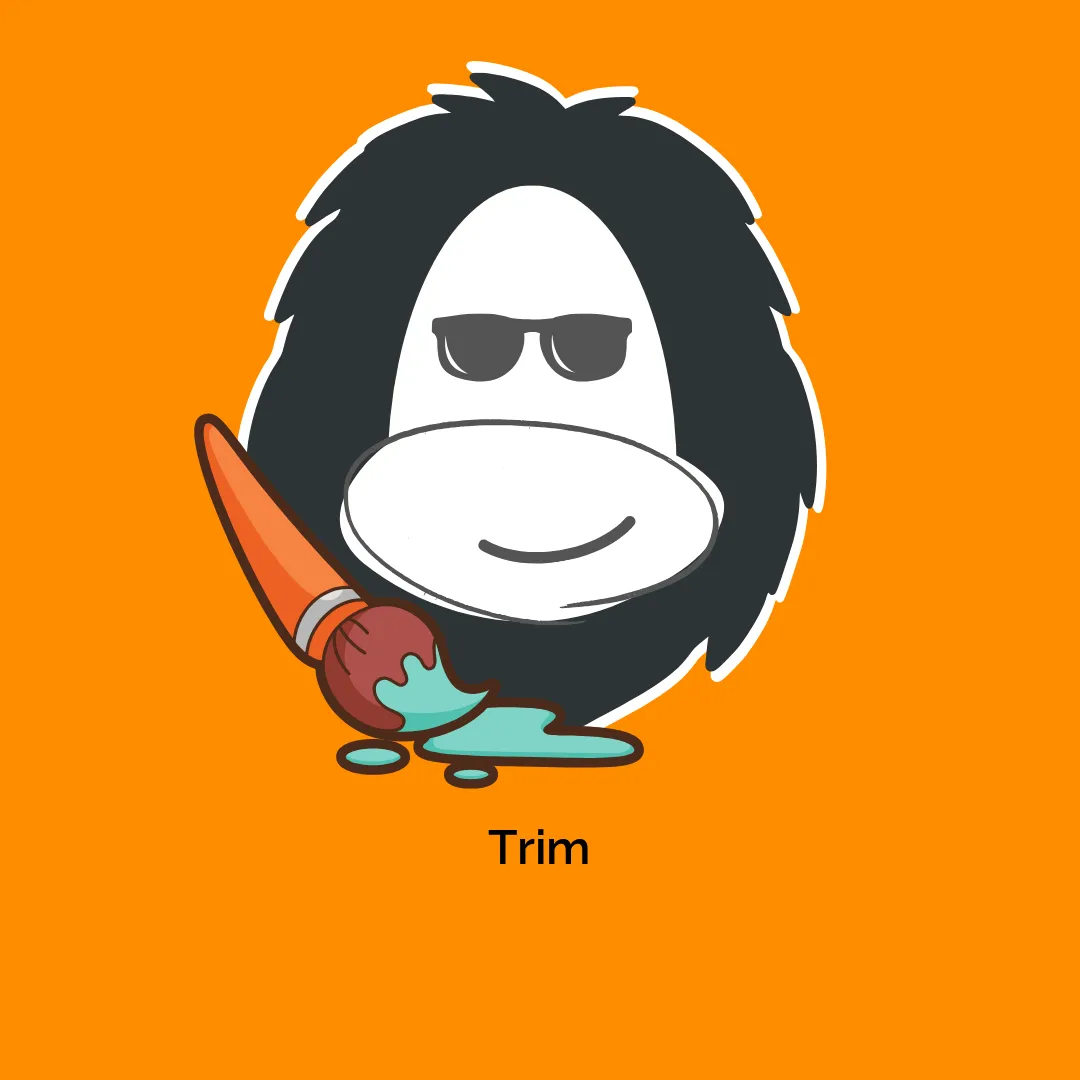




Avaliações
Não existem opiniões ainda.